 しろくま
しろくまPCをWindows10に乗り換えてNAS(ネットワークストレージ)に接続できない時、見落としがちなのが「SMB1.0」の設定です。



(新しく買った僕のWindows10も、NASへ接続出来ないんだよなぁ…)



Windows10で、SMB1.0の状態(有効/無効)を確認する方法、設定変更する方法をご紹介していきます。
NASとパソコンが接続する仕組みを理解しよう



NASとパソコンが通信するのに、SMBという通信プロトコル(通信規約)が使われているのは、知っていますか?



(SMBって何だろう…)



NASとパソコンが通信する仕組みは分かったんだけど、僕のパソコンはSMBが使えていないのかな??



Windows10はバージョン1709以降、SMB1.0が無効になっている事があるんです。
SMB1.0が無効化されているとNASと接続できない原因にもなるので、SMB1.0の状態を確認してみましょう。
SMB1.0の状態(有効/無効)を確認する方法



まずは、SMB1.0が有効な状態になっているか確認してみましょう。
SMB1.0の状態(有効/無効)を確認するコマンド
検索ウィンドウに「cmd」と入力すると、選択の候補が表示されるので、 (2)コマンドプロンプトの[管理者として実行]を選択します。(候補が出てこない場合は、[スタート] → [Windows システムツール] → [コマンドプロンプト]を右クリックして、[その他] → [管理者として実行]の順に選択)
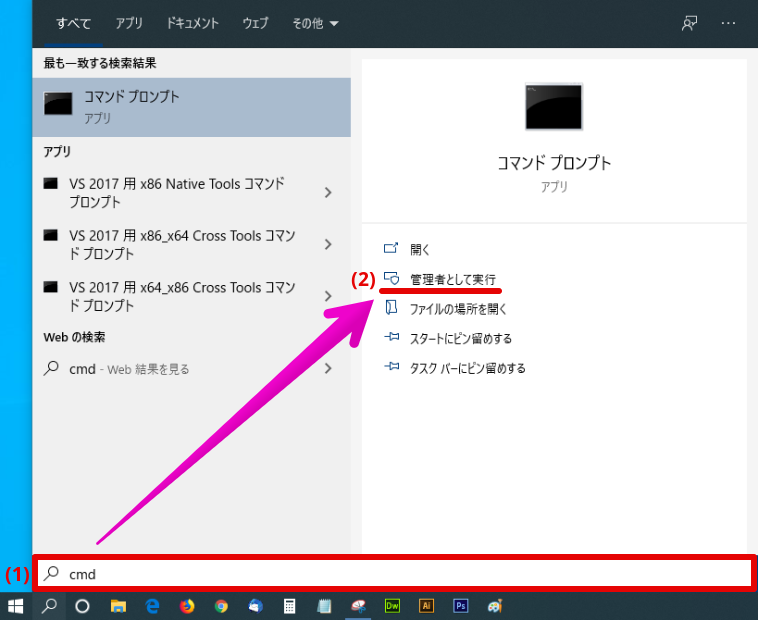
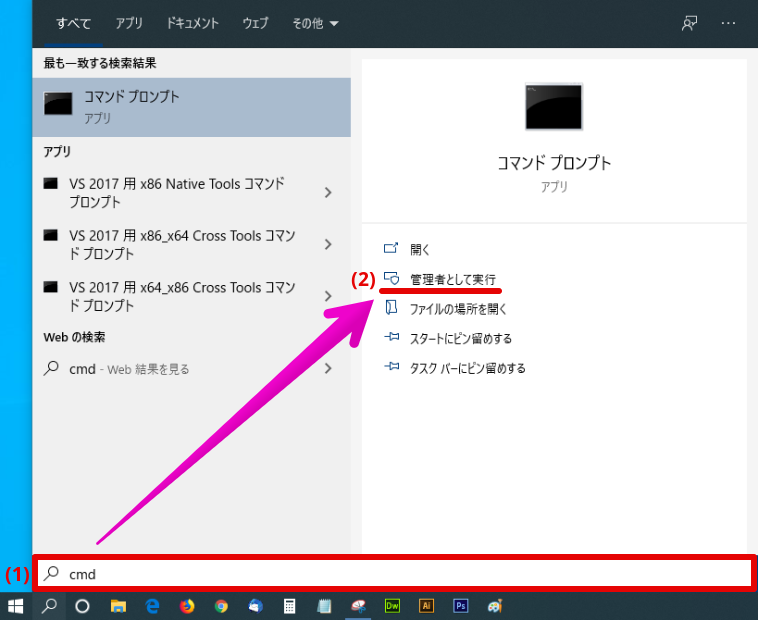
コマンドプロンプトに次の内容を入力します。
sc.exe qc lanmanworkstation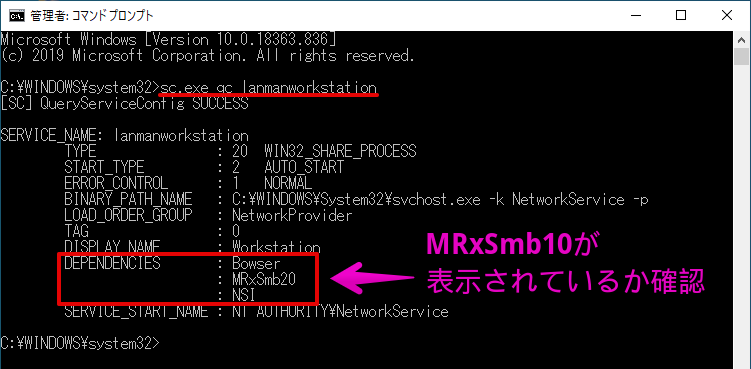
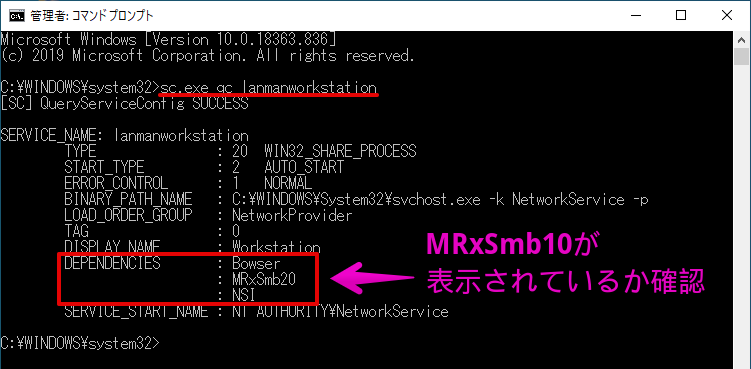
- 「MRxSmb10」が表示された場合、SMB1.0が有効になっています
- 「MRxSmb10」が表示されなかった場合、SMB1.0が無効になっています



「MRxSmb10」が表示されなかった方は、次の【SMB1.0を有効化する方法(コントロールパネル編)】を試してみましょう。
SMB1.0を有効化する方法(コントロールパネル編)
(1)検索ウィンドウに「con」と入力すると、選択の候補が表示されるので、(2)「コントロールパネル」を選択します。(候補が出てこない場合は、[スタート]→[Windowsシステムツール]→[コントロールパネル]の順に選択)
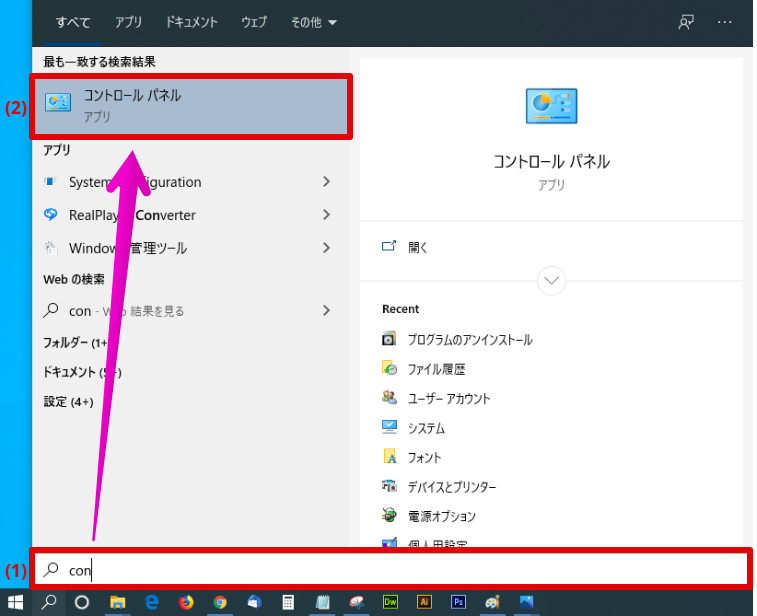
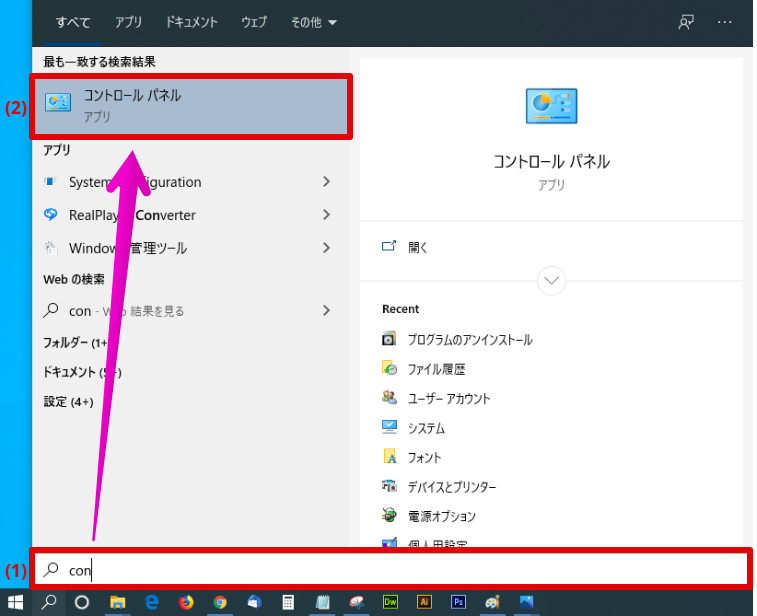
「プログラムのアンインストール」を選択します。
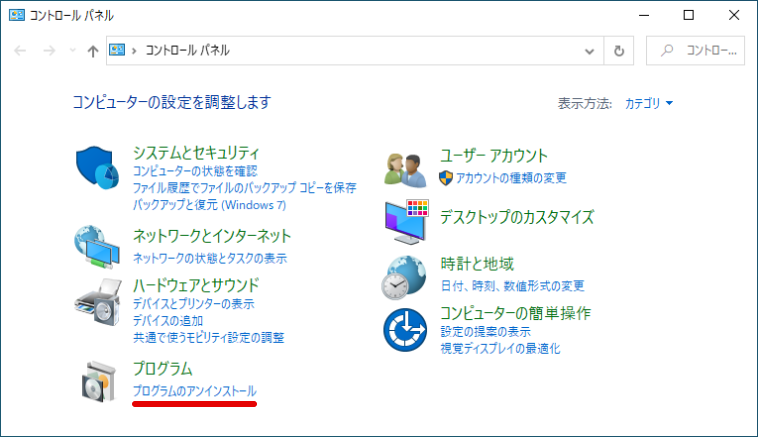
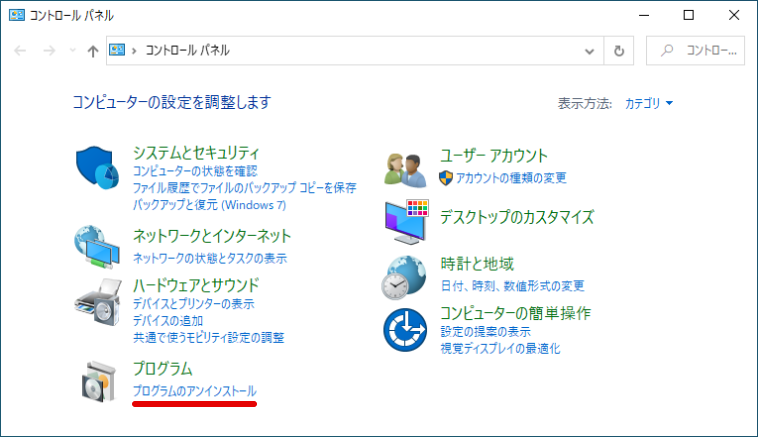
「Windowsの機能の有効化または無効化」を選択します。
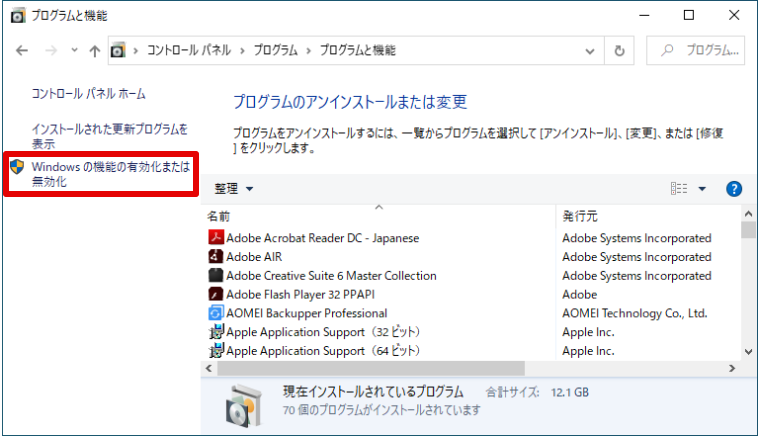
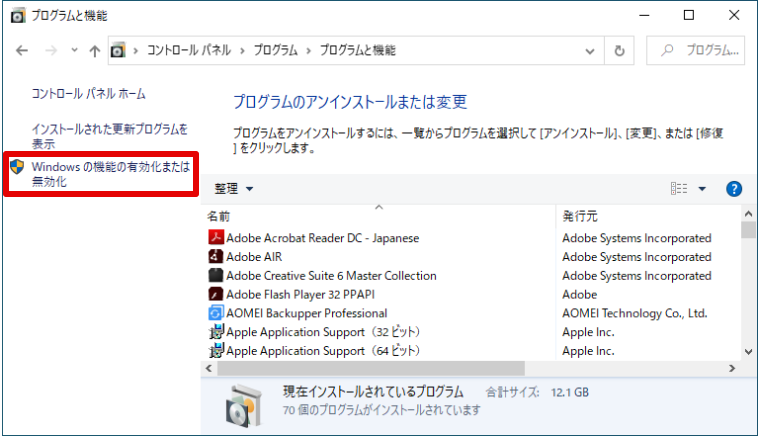
「SMB 1.0/CIFS ファイル共有のサポート」のチェックボックスをオンにして、OKを選択します。
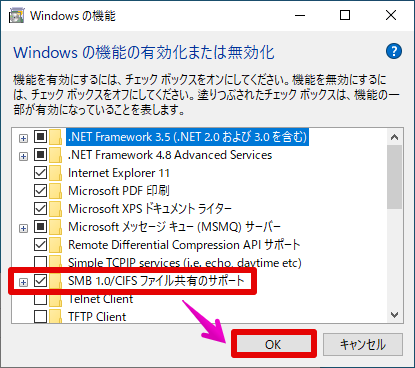
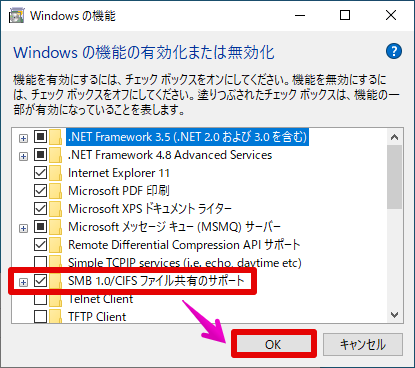
変更の適用が完了するまで待ちましょう。
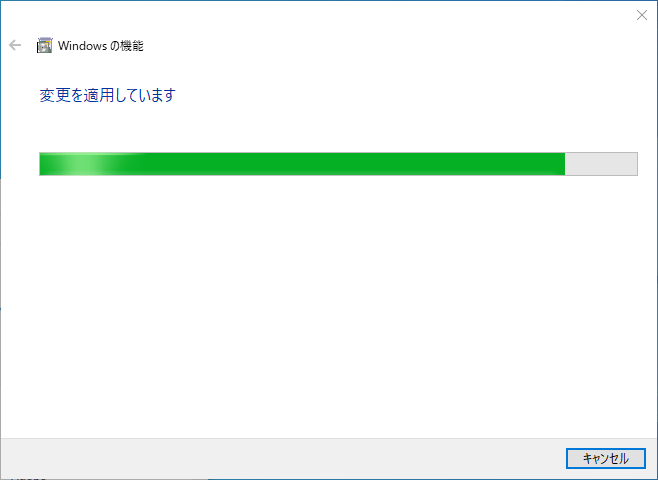
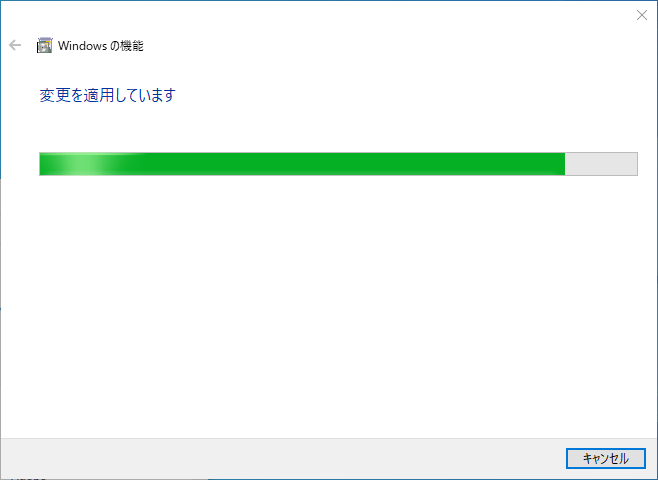
変更完了後、「今すぐ再起動」を選択します。
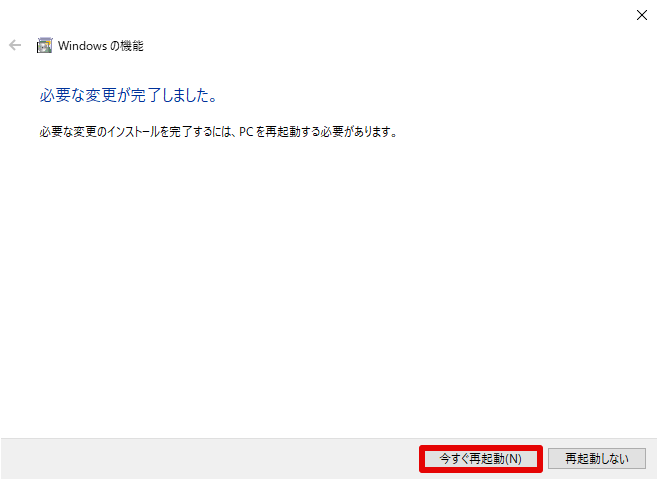
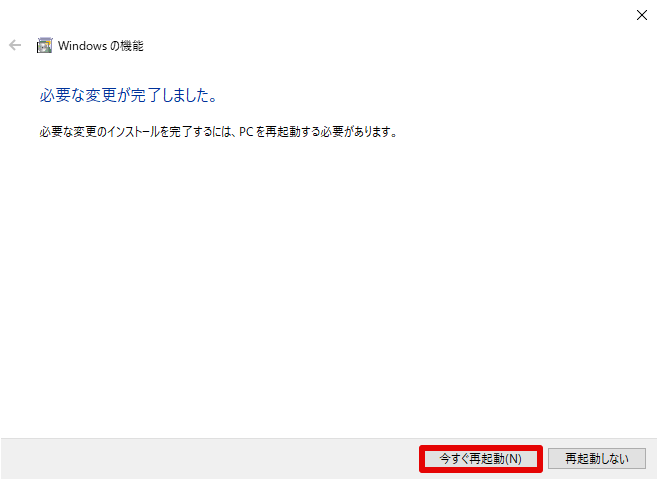
パソコン再起動後、コマンドプロンプトを起動して、次のコマンドを入力し、SMB1.0の状態を確認します。
sc.exe qc lanmanworkstationsc.exe qc lanmanworkstation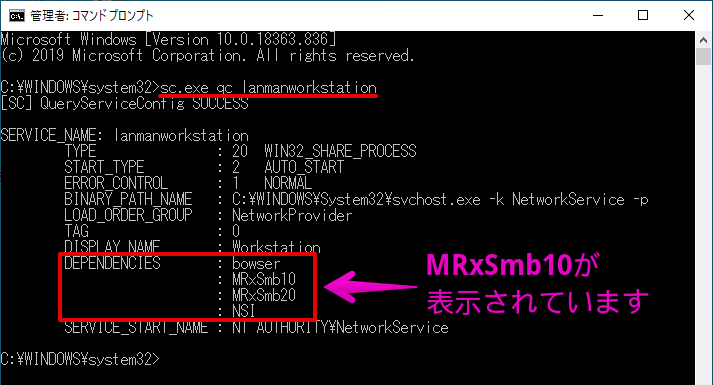
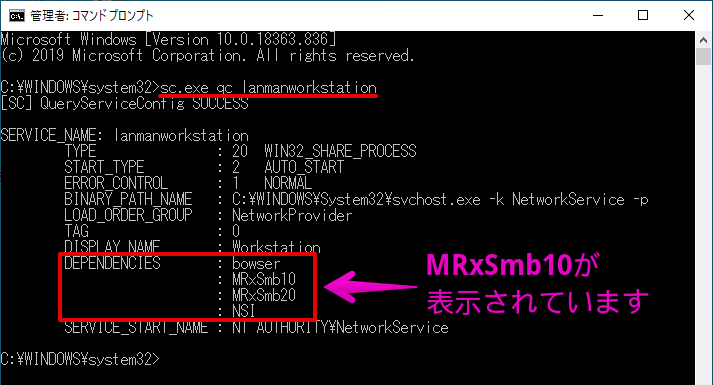



「MRxSmb10」が表示された方は、NASと接続できるようになったか、確認してみて下さい。
表示されなかった場合、次で紹介する【SMB1.0を有効化する方法(コマンドライン編)】を試してみて下さい。
SMB1.0を有効化する方法(コマンドライン編)



僕の場合、コントロールパネルから、SMB1.0を適用したのに、「MRxSmb10」が有効にならなかったんだ。



では、コマンドラインから次の操作を実行してみましょう。
(1)検索ウィンドウに「cmd」と入力すると、選択の候補が表示されるので、 (2)コマンドプロンプトの[管理者として実行]を選択します。(候補が出てこない場合は、[スタート] → [Windows システムツール] → [コマンドプロンプト]を右クリックして、[その他] → [管理者として実行]の順に選択)
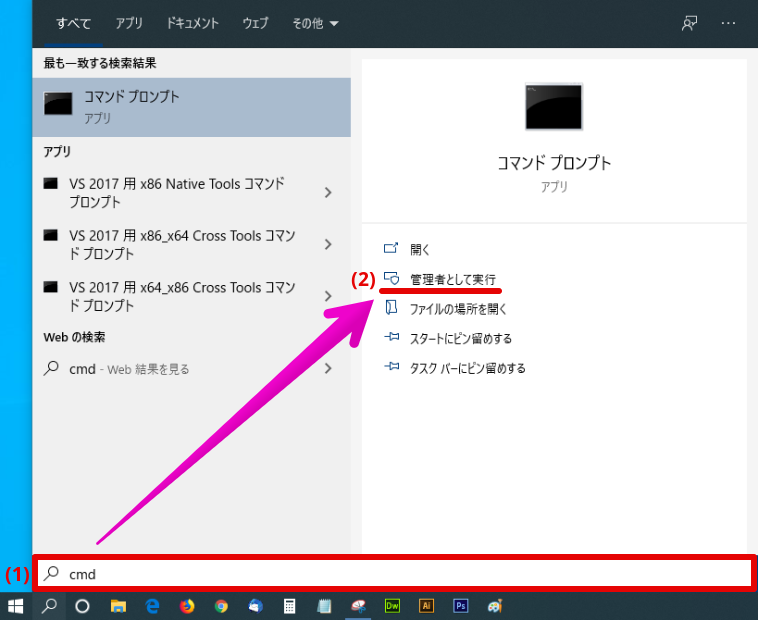
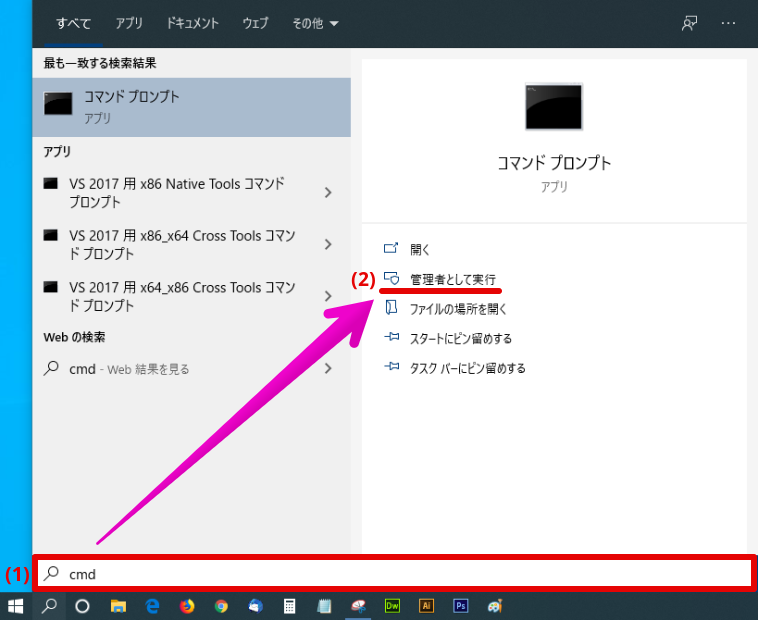
コマンドプロンプトに次の内容を入力します。
sc.exe config lanmanworkstation depend= bowser/MRxSmb10/MRxSmb20/NSIsc.exe config lanmanworkstation depend= bowser/MRxSmb10/MRxSmb20/NSI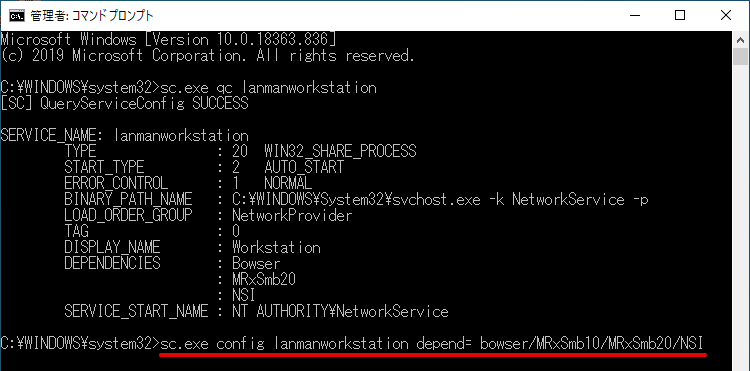
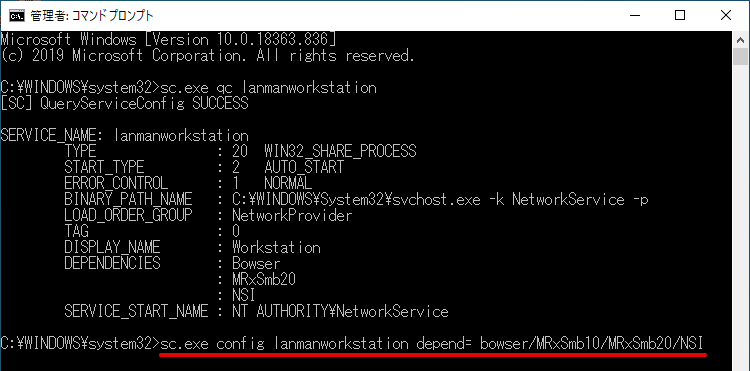
続いて、次の内容もコマンドプロンプトに入力します。
sc.exe config mrxsmb10 start= auto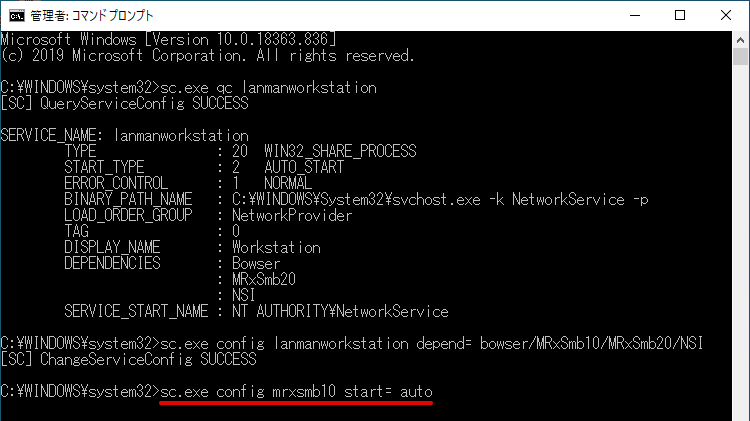
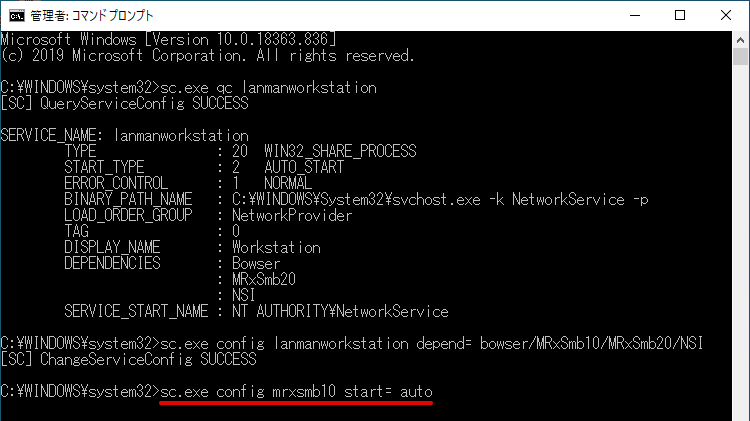
コマンド入力後、パソコンを再起動します。
パソコン再起動後、コマンドプロンプトを起動して、次のコマンドを入力し、SMB1.0の状態を確認します。
sc.exe qc lanmanworkstation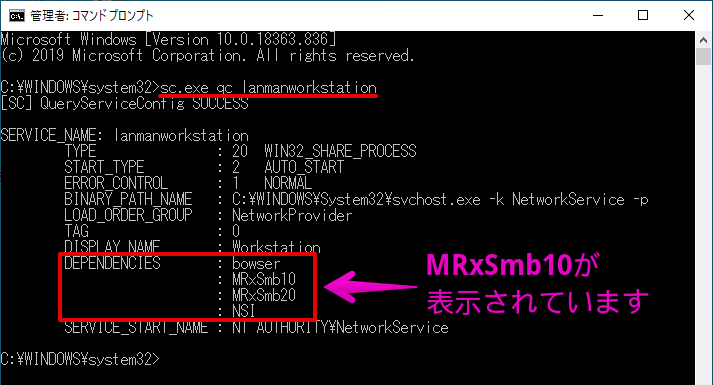
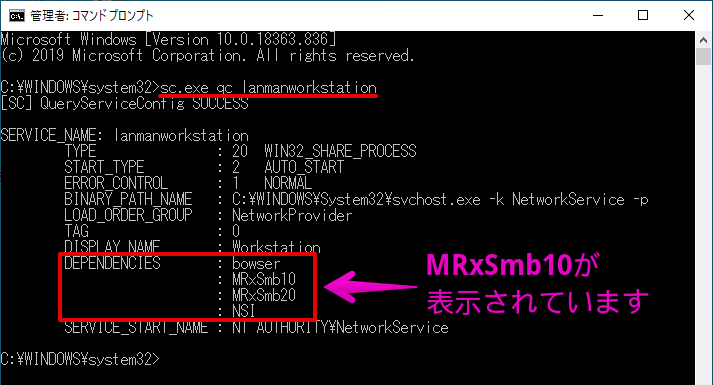



「MRxSmb10」が表示されたら、SMB1.0が有効になっています。
NASと接続できるようになったか、確認してみて下さい。
SMB1.0が無効化されている理由は?



SMB1.0は、どうして無効化されているんだろう?



もともとは有効化されていましたが、脆弱性を利用したランサムウェアが発見されたことがキッカケで、Windows10のバージョン1709以降、パソコンメーカーによっては標準で無効化されるようになっています。



セキュリティ面では、SMB1.0を利用することのリスクもあるんだね。



SMB1.0を利用しなければ、セキュリティ面のリスクを背負うこともありませんね。ですが、運用が回るかどうかの問題もあります。
SMB1.0は、セキュリティ面を考慮すると利用しない選択肢がベストですが、利用せざるを得ない場合、リスクと運用の両面で、SMB1.0の利用を検討するようにしましょう。
さいごに



今回は、Windows10でNASに接続できない時、SMB1.0の状態(有効/無効)を確認する方法、設定変更する方法をご紹介しました。
気付きにくく盲点となる部分でもあるので、確認できていなかった方は参考にしてみて下さい。
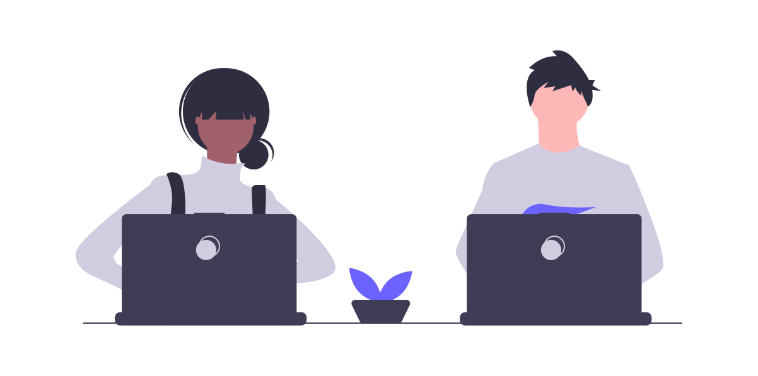



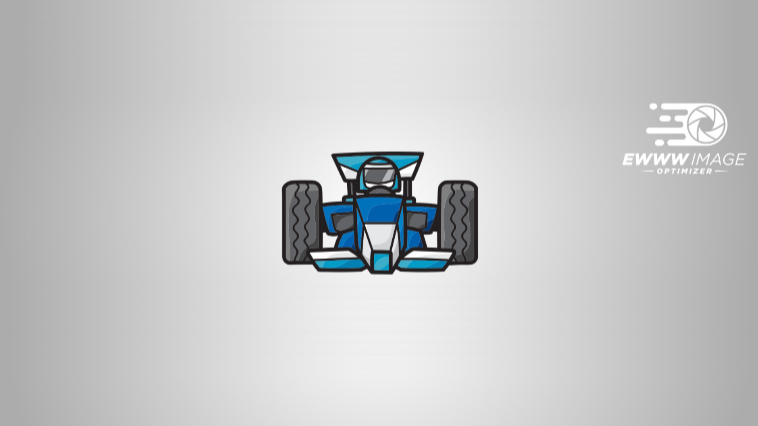

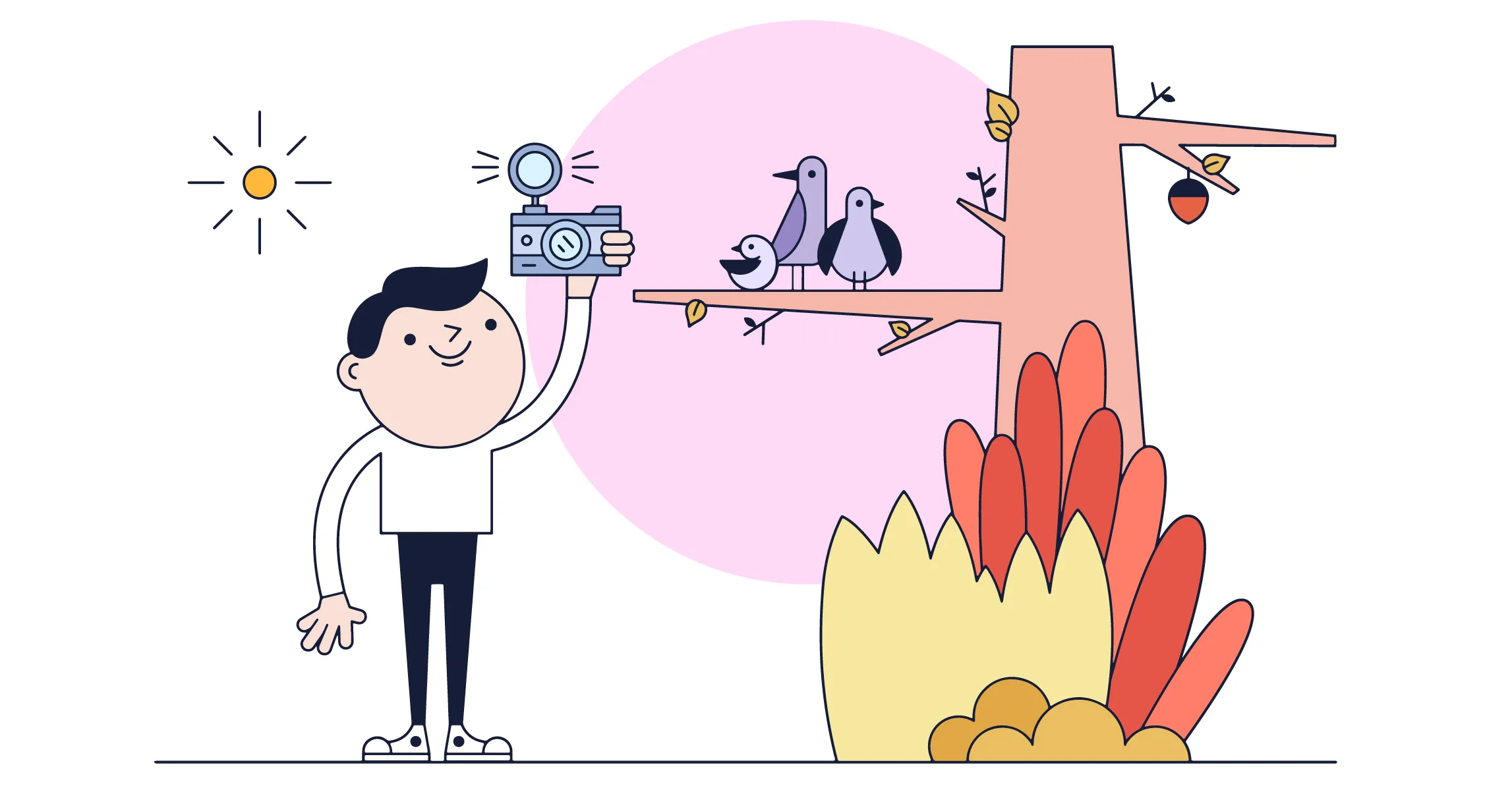
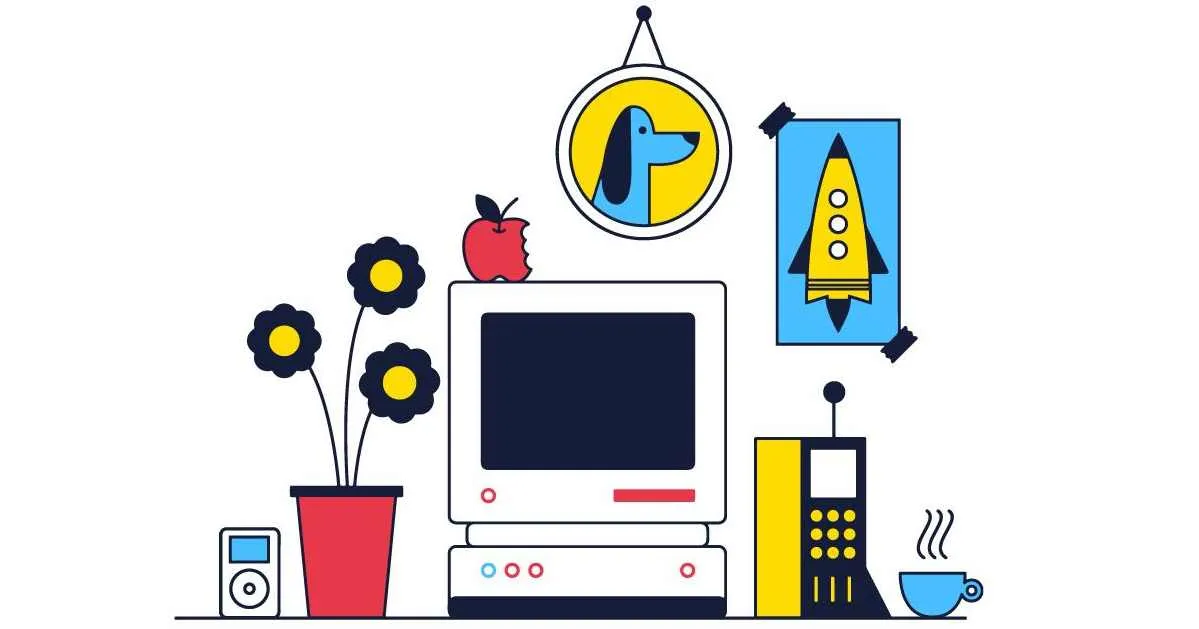



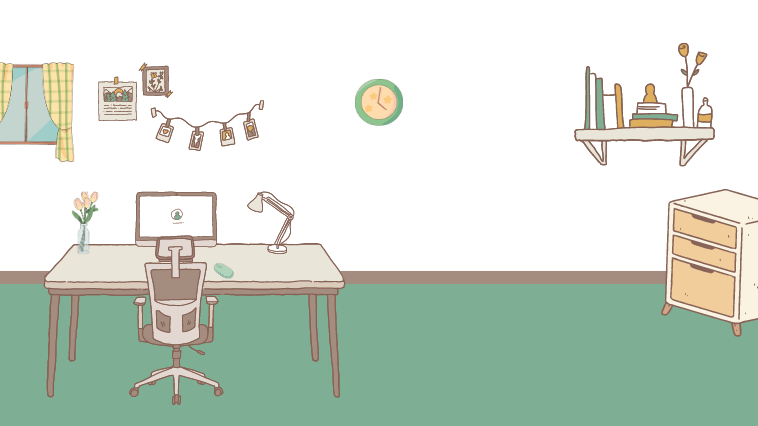
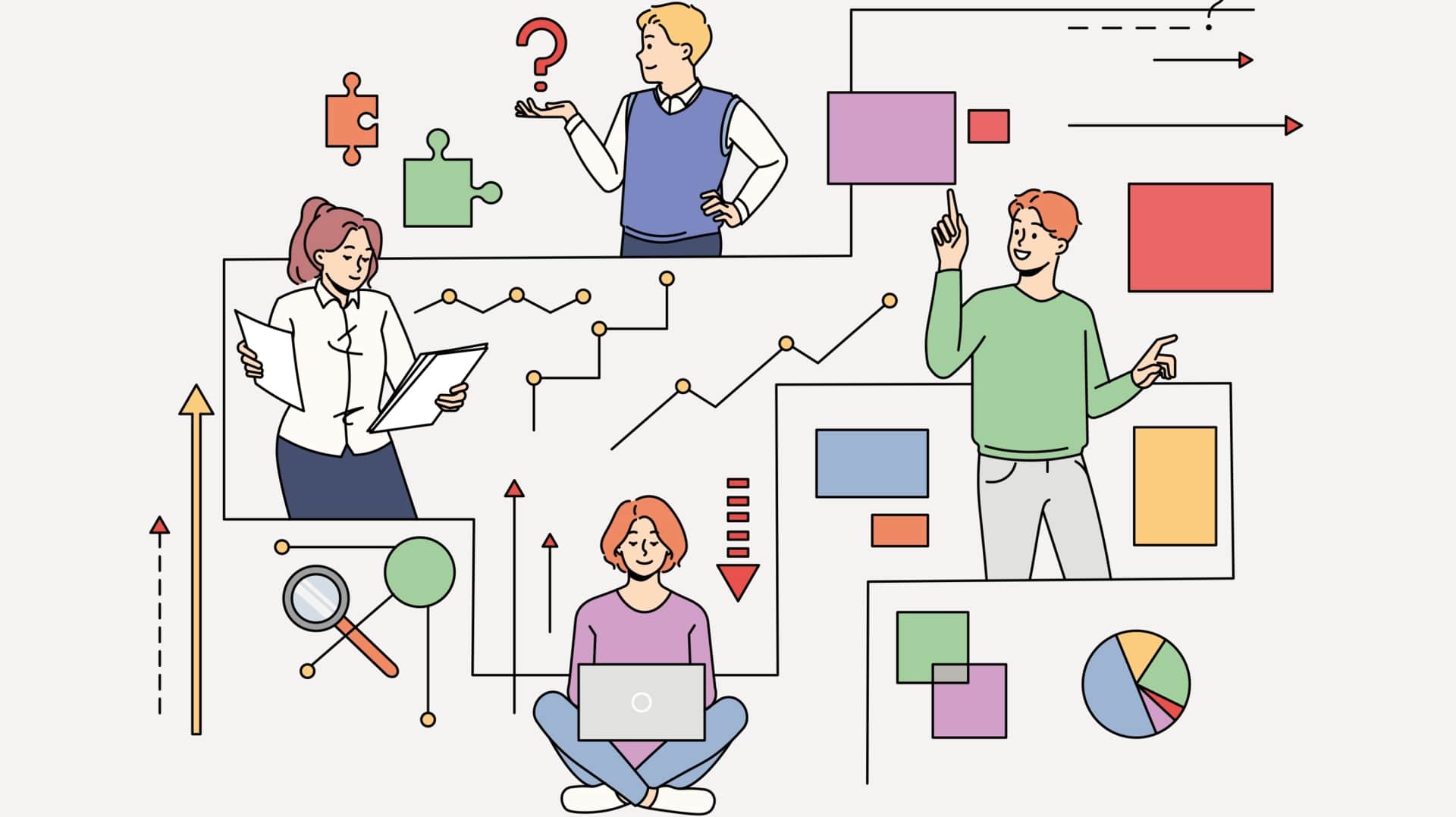
コメント